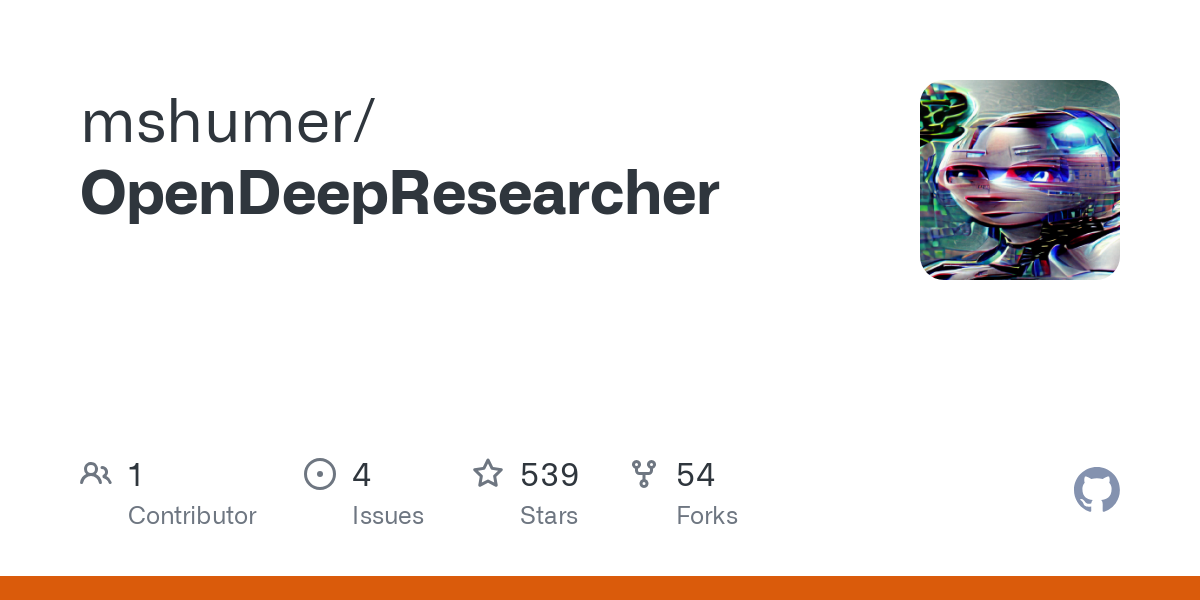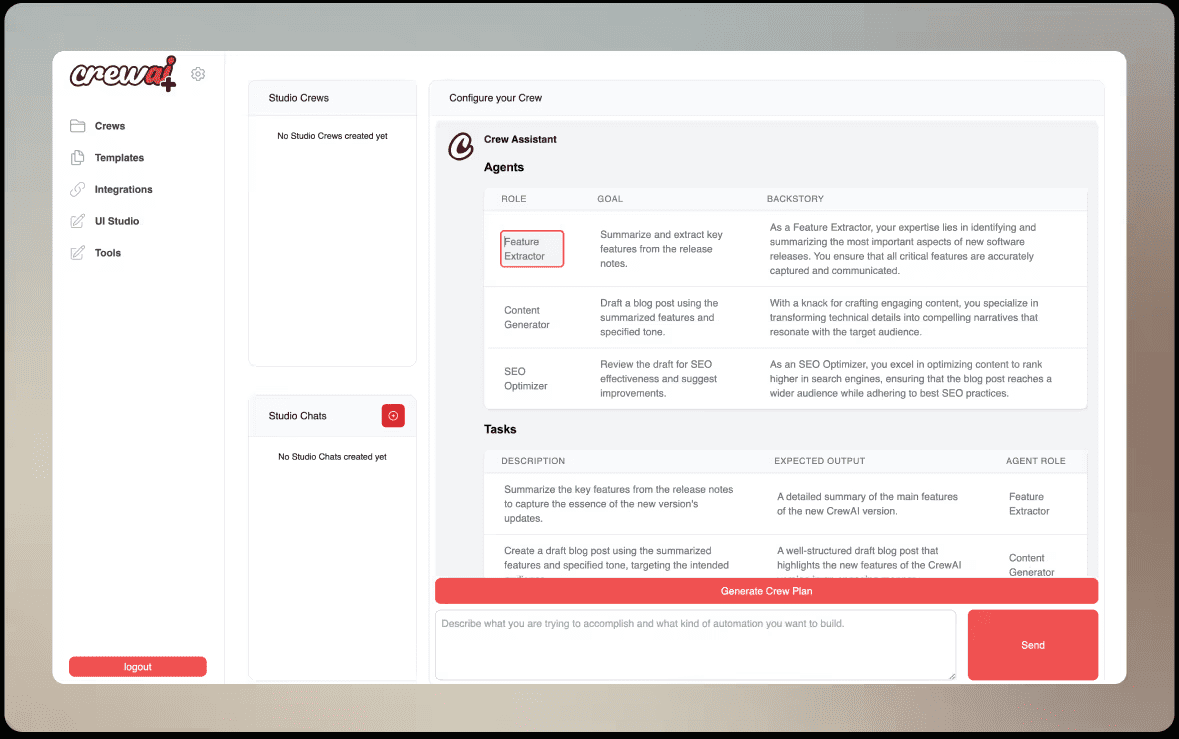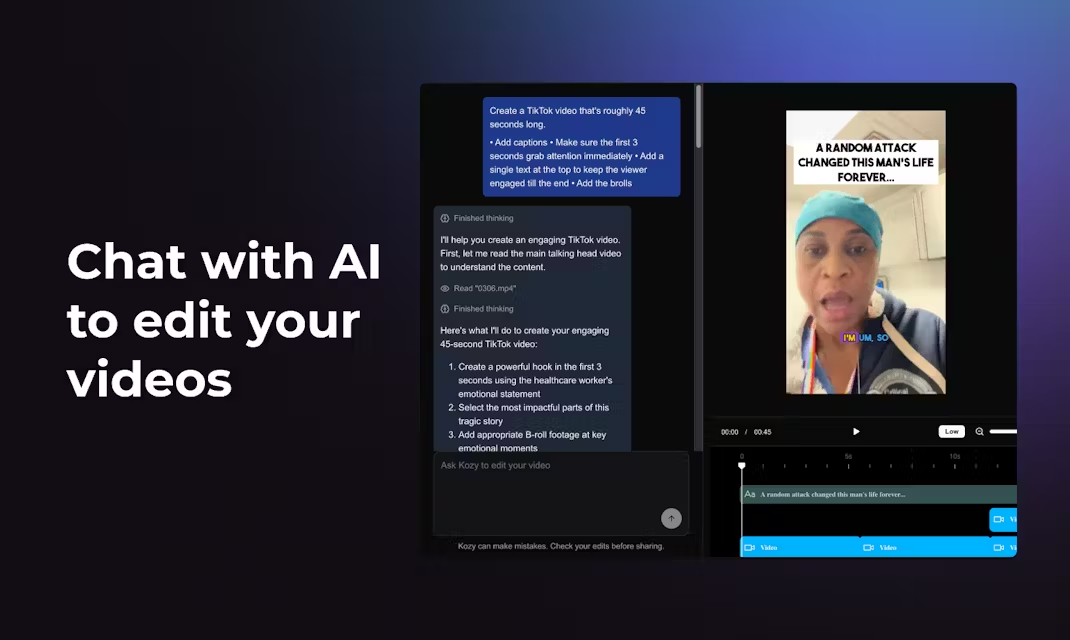Mailbutler: se integra con las aplicaciones de correo electrónico para optimizar la experiencia en la bandeja de entrada y automatizar la redacción y respuesta de los mensajes.
Últimos recursos sobre IAPublicado hace 1 año Círculo de intercambio de inteligencia artificial 38.8K 00
Introducción general
Mailbutler es una potente extensión de correo electrónico diseñada para mejorar su productividad. Se integra perfectamente en Apple Mail, Gmail y Outlook, proporcionando a los usuarios una serie de útiles funciones de productividad. Con Mailbutler, puede realizar un seguimiento de los correos electrónicos abiertos, redactar y responder correos electrónicos con asistentes inteligentes, programar entregas retrasadas, crear firmas de correo electrónico profesionales, gestionar tareas y contactos, utilizar plantillas de correo electrónico y colaborar con los miembros de su equipo.Mailbutler está diseñado para hacer que su bandeja de entrada sea más inteligente y eficiente, ayudándole a organizar sus correos electrónicos y aumentar la productividad. aumentar la productividad.
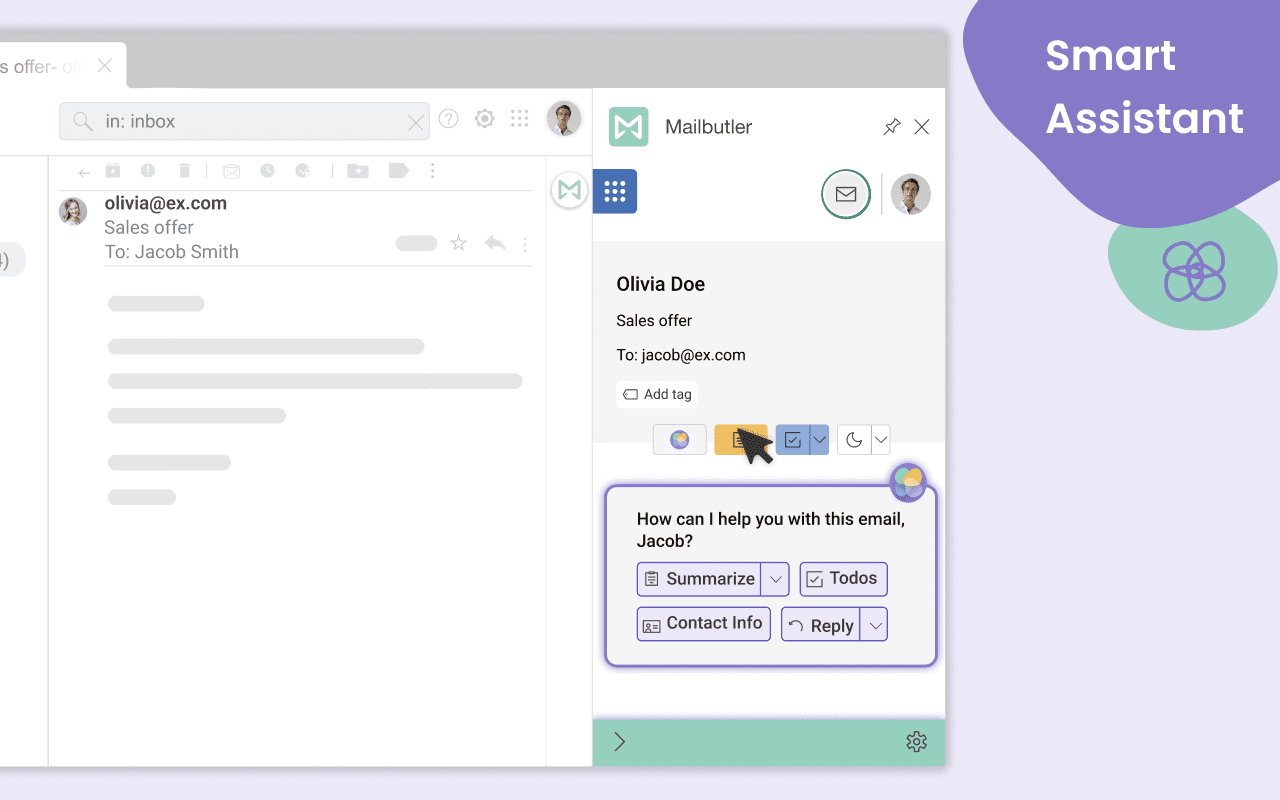
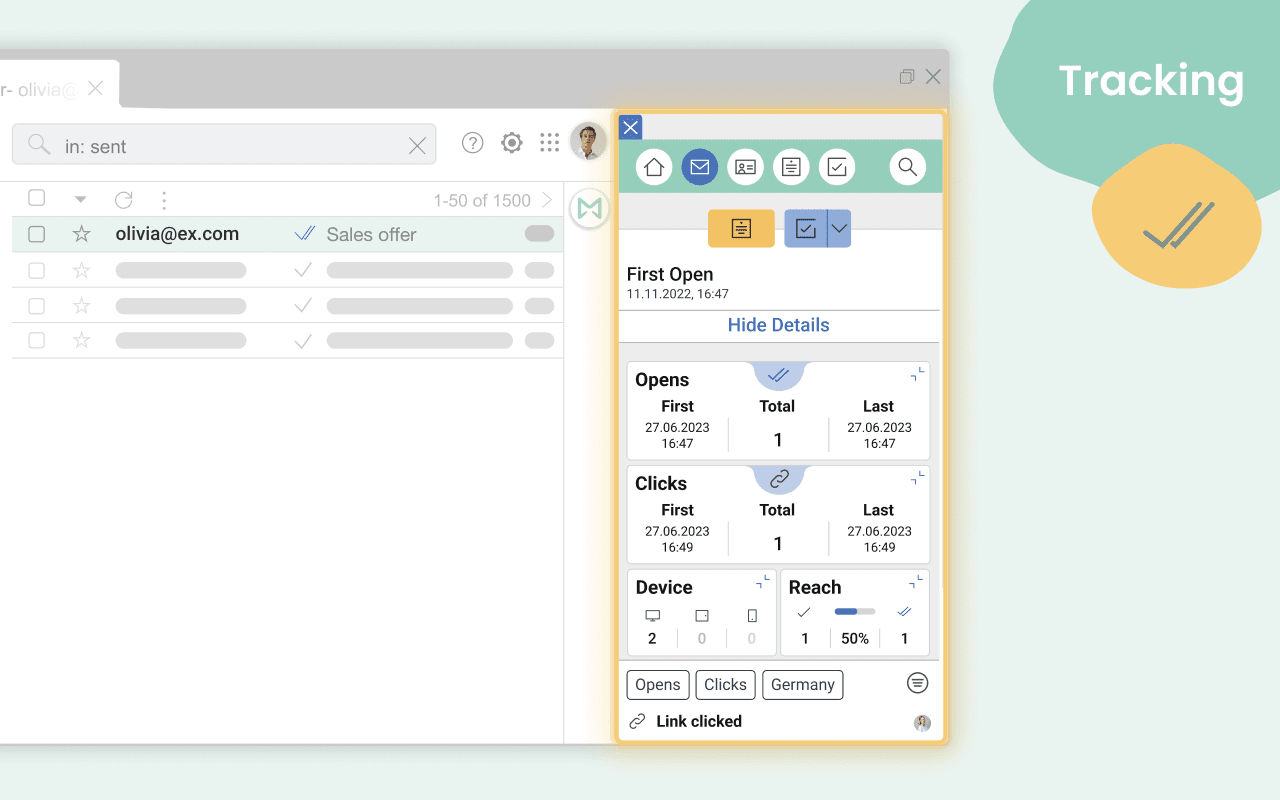
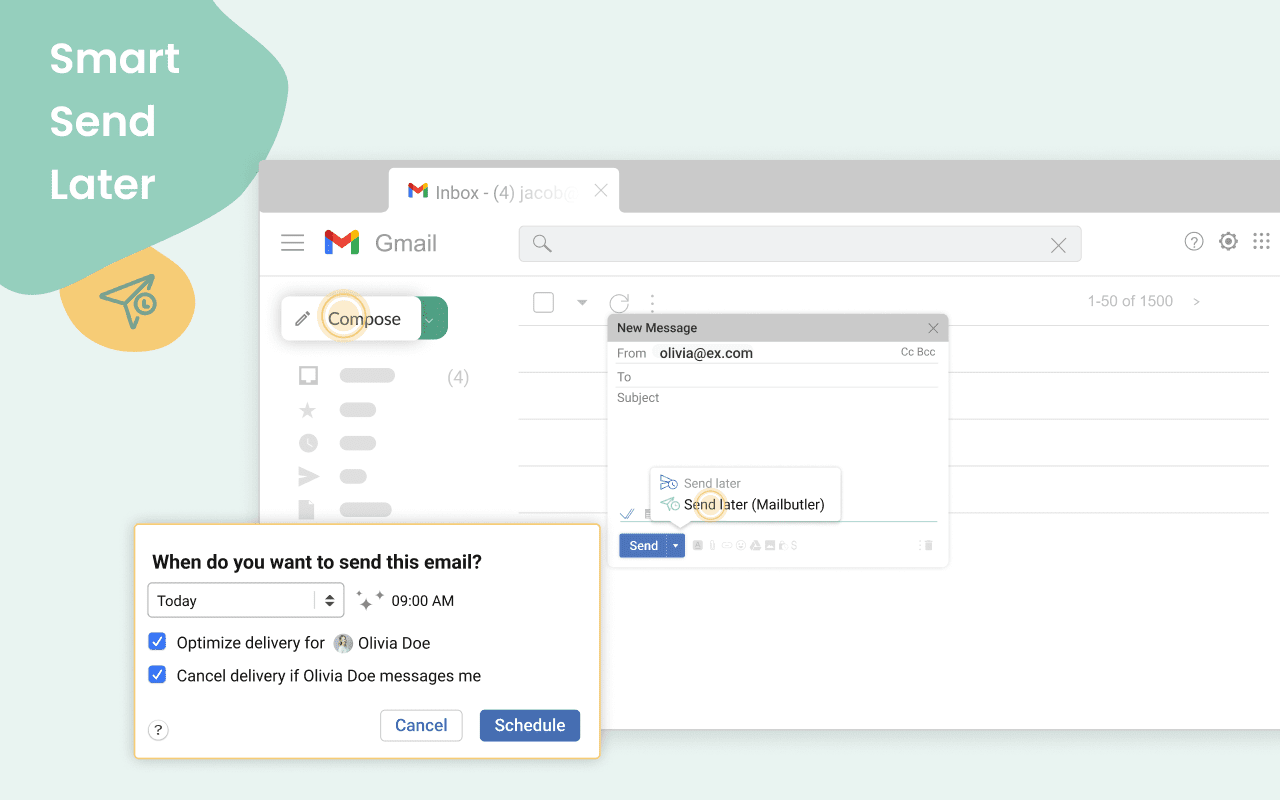

Lista de funciones
- Seguimiento del correoVea cuándo, cuántas veces y en qué dispositivo se abrió el correo electrónico, así como cómo se hizo clic en el enlace.
- asistente inteligenteAsistente de correo electrónico basado en inteligencia artificial que redacta, responde y resume correos electrónicos, mejora la ortografía y la gramática y crea automáticamente tareas y contactos.
- retrasar el envíoPrograme el envío de correos electrónicos a diferentes horas o deje que Mailbutler optimice los plazos de entrega.
- Firma de correo electrónicoCrea y personaliza firmas de correo electrónico profesionales utilizando plantillas prediseñadas.
- Gestión de tareas: Garantice que se actúa a tiempo añadiendo tareas automatizadas a los correos electrónicos y contactos.
- un tipo de literatura que consiste principalmente en breves sketchesAñade notas a los mensajes y contactos para no perderte ninguna información importante.
- Plantillas de correo electrónicoCree su propia plantilla de correo electrónico e insértela en el mensaje con unos pocos clics.
- Gestión de contactos: Capture datos de contacto y gestiónelos eficazmente para mejorar las relaciones con los clientes.
- puesta en escena del correoOculta temporalmente correos electrónicos en tu bandeja de entrada para mejorar la eficacia de la comunicación y gestionar tu bandeja de entrada.
- función de colaboración: Colabora con los miembros del equipo en notas, tareas, contactos, plantillas y firmas.
- Funciones de las etiquetas: Añade etiquetas a mensajes, contactos, plantillas, firmas, notas y tareas para organizar rápidamente tu bandeja de entrada.
- Colaboración en la bandeja de entrada compartidaConvierte tu bandeja de entrada compartida de Apple Mail, Gmail o Outlook en un centro de colaboración.
Utilizar la ayuda
Proceso de instalación
- Descargar e instalar::
- Correo de AppleVisita el sitio web de Mailbutler para descargar el instalador para Apple Mail. Abra el instalador descargado y siga las instrucciones de instalación que aparecen en pantalla.
- Gmail (servicio de correo web)Instalación: Ve a la Chrome Web Store y haz clic en "Añadir a Chrome" para completar la instalación. Una vez instalado, haz clic en el botón Mailbutler de la barra de herramientas situada a la derecha de la bandeja de entrada para abrir la barra lateral de Mailbutler y registrarte para obtener una cuenta.
- OutlookAbra la aplicación Outlook y siga los pasos que aparecen en pantalla para instalar Mailbutler. Seleccione un correo electrónico o abra una ventana de redacción, haga clic en el botón Mailbutler de la barra de herramientas de Outlook o en el menú de tres puntos para abrir la barra lateral de Mailbutler y suscribirse a una cuenta.
- registrar una cuentaIntroduzca o seleccione su dirección de correo electrónico en la barra lateral de Mailbutler y haga clic en "Empezar con Mailbutler". Recibirá un correo electrónico con un código de inicio de sesión, introduzca el código de inicio de sesión en el campo y haga clic en "Iniciar sesión con código".
Función Flujo de operaciones
- Seguimiento del correo::
- Redacte o abra un correo electrónico y haga clic en el botón "Seguimiento" de la barra de herramientas de Mailbutler para activar el seguimiento del correo electrónico.
- Después de enviar un correo electrónico, puede ver el estado de apertura del correo y los clics en los enlaces en la barra lateral de Mailbutler.
- asistente inteligente::
- Al redactar un correo electrónico, haz clic en el botón "Asistente inteligente" de la barra de herramientas de Mailbutler y elige redactar, responder o resumir el correo.
- El asistente inteligente te hará sugerencias basadas en lo que introduzcas y mejorará automáticamente la ortografía y la gramática.
- retrasar el envío::
- Después de redactar su mensaje, haga clic en el botón "Envío diferido" de la barra de herramientas de Mailbutler para seleccionar una hora de envío o deje que Mailbutler optimice la hora de envío.
- El correo electrónico se enviará automáticamente a la hora especificada.
- Firma de correo electrónico::
- En la barra lateral de Mailbutler, haz clic en la opción "Firma" para seleccionar una plantilla prediseñada y personalizar tu firma de correo electrónico.
- Una vez que hayas guardado tu firma, puedes seleccionarla e insertarla al redactar un correo electrónico.
- Gestión de tareas::
- En Mail o Contactos, haz clic en el botón "Tareas" de la barra de herramientas de Mailbutler para añadir una tarea automática.
- Puede ver y gestionar todas las tareas en la barra lateral de Mailbutler.
- un tipo de literatura que consiste principalmente en breves sketches::
- En Mail o Contactos, haz clic en el botón Notas de la barra de herramientas de Mailbutler para añadir una nota de mensaje.
- Puedes ver y gestionar todas tus notas en la barra lateral de Mailbutler.
- Plantillas de correo electrónico::
- En la barra lateral de Mailbutler, haga clic en la opción "Plantillas" para crear y guardar plantillas de correo electrónico.
- Al redactar un mensaje, haga clic en el botón "Plantillas" de la barra de herramientas de Mailbutler para seleccionar e insertar una plantilla.
- Gestión de contactos::
- En la barra lateral de Mailbutler, haz clic en la opción Contactos para ver y gestionar los datos de los contactos.
- Puede añadir, editar y eliminar información de contacto para mejorar las relaciones con los clientes.
- puesta en escena del correo::
- En la bandeja de entrada, seleccione un correo electrónico y haga clic en el botón "Ocultar" de la barra de herramientas de Mailbutler para ocultarlo temporalmente.
- Puede ver y restaurar los mensajes organizados en la barra lateral de Mailbutler.
- función de colaboración::
- En la barra lateral de Mailbutler, haz clic en la opción Colaborar para compartir notas, tareas, contactos, plantillas y firmas con los miembros del equipo.
- Puedes añadir, editar y eliminar contenidos compartidos durante el proceso de colaboración.
- Funciones de las etiquetas::
- En Mail, Contactos, Plantillas, Firmas, Notas y Tareas, haz clic en el botón Etiquetas de la barra de herramientas de Mailbutler para añadir etiquetas.
- Puede ver y gestionar todas sus etiquetas en la barra lateral de Mailbutler.
- Colaboración en la bandeja de entrada compartida::
- En la barra lateral de Mailbutler, haz clic en la opción Bandeja de entrada compartida para convertir tu bandeja de entrada compartida de Apple Mail, Gmail o Outlook en un centro de colaboración.
- Puedes trabajar en correos electrónicos en tu bandeja de entrada compartida con los miembros de tu equipo para una colaboración más eficiente.
© declaración de copyright
Derechos de autor del artículo Círculo de intercambio de inteligencia artificial Todos, por favor no reproducir sin permiso.
Artículos relacionados

Sin comentarios...